القرص المحلي مع مهم جدا للنظام الخاص بك، وخاصة إذا كان لديك قرص الثاني على جهاز الكمبيوتر الخاص بك على الإطلاق. اتبع مقدار المساحة الحرة يجب أن تكون بانتظام لا أعرف عن ذلك عندما يكون لديك فقط غيغابايت أو اثنين. في هذه المقالة، سوف تتعلم عدة طرق لتنظيف فعال القرص المحلي مع، دون حذف البرامج والملفات الضرورية.
كيفية تنظيف مكان على القرص C - تنظيف سلة
- طريقة بسيطة لكنها فعالة. إذا كنت لا تتبع ملء سلة الخاص بك، ثم، على الأرجح، هو انسداد مع كمية كبيرة من المعلومات. انقر على أيقونة سلة مع زر الفأرة الأيمن واختيار السلسلة "واضحة السلة".

- بهذه الطريقة، يمكنك تحرير عدة غيغابايت من الكمبيوتر الثمين.

كيفية تنظيف مساحة القرص مع - تنزيل الحذف
- يتم تخزين كافة الملفات التي تم تحميلها بشكل افتراضي في المجلد المناسب، والذي يقع على القرص S.، وكثير منهم قد لا تكون هناك حاجة لفترة طويلة، ولكن يمكنك ببساطة قد نسيت عنهم. انتقل إلى القرص مع والعثور على "المستخدمين" المجلد.

- اضغط عليه مرتين من قبل اسم حسابك.

- الآن اتبع في المجلد "تنزيلات" أو "التنزيلات" في النسخة الإنجليزية.

- وفاجأ معظم المستخدمين لمعرفة عدد الذاكرة تعيين إلى هذا المجلد.

- تحديد الوثائق والملفات غير الضرورية، انقر فوق الزر Delete. تأكيد نية من خلال النقر على كلمة "نعم". مع هذا الأسلوب، الذي صدر بضعة غيغابايت على القرص المحلي من C.

كيفية تنظيف الموقع على القرص C - إزالة البرامج القديمة
مع بعض المرافق والبرامج التي لم تستخدم لفترة طويلة، ولكن لا حذف من جهاز الكمبيوتر الخاص بك. على نظام التشغيل ويندوز، وهناك المرسل الخاص التي من شأنها أن تساعدك على القيام بذلك.
- الذهاب إلى لوحة التحكم من خلال ابدأ.

- حدد "حذف برنامج" الفرعي في قسم "برامج" و.

- سوف تقوم بفتح نافذة "برامج ومكونات"، يمكنك رؤية قائمة كاملة من البرامج المثبتة والمرافق والبرامج على جهاز الكمبيوتر الخاص بك. ترتيب لهم باستخدام "إعداد التاريخ" أزرار "الحجم" و "طباعة" في الحد الأقصى مرسل.

- بمجرد العثور على برنامج لزوم لها، انقر على حقل "حذف". ستبدأ إلغاء فورا. وكقاعدة عامة، برامج لا تأخذ مثل هذا المبلغ الكبير من الذاكرة، مع استثناء من الألعاب. ومع ذلك، تأخذ هذه الطريقة لنفسك.

كيفية تنظيف مكان على القرص C - تنظيف مجلد Temp
- في نظام التشغيل ويندوز على القرص مع اثنين من المجلدات الخاصة مع عنوان TEMP. أنها تعمل على تخزين الملفات المؤقتة التي يحتاجها بعض العمليات والبرامج فقط لفترة قصيرة. لا يتم مسح هذا المجلد نفسه - قفز فقط على مر السنين. العثور على المجلد الأول في: جهاز الكمبيوتر الخاص بي - القرص المحلي مع - ويندوز - درجة الحرارةوبعد حذف جميع المكونات من أنه إذا لم يتم حذف أي ملفات، مجرد القفز عليها.

- الآن انتقل إلى المجلد الثاني على عنوان آخر: جهاز الكمبيوتر الخاص بي هو محرك C المحلية - المستخدمين - "اسم حسابك" - APPDATA - المحلية - درجة الحرارة.ملاحظة: إذا كنت لا ترى AppData المجلد، ثم فصلها سوف تساعدك. كيفية فتح مجلد APPDATA.
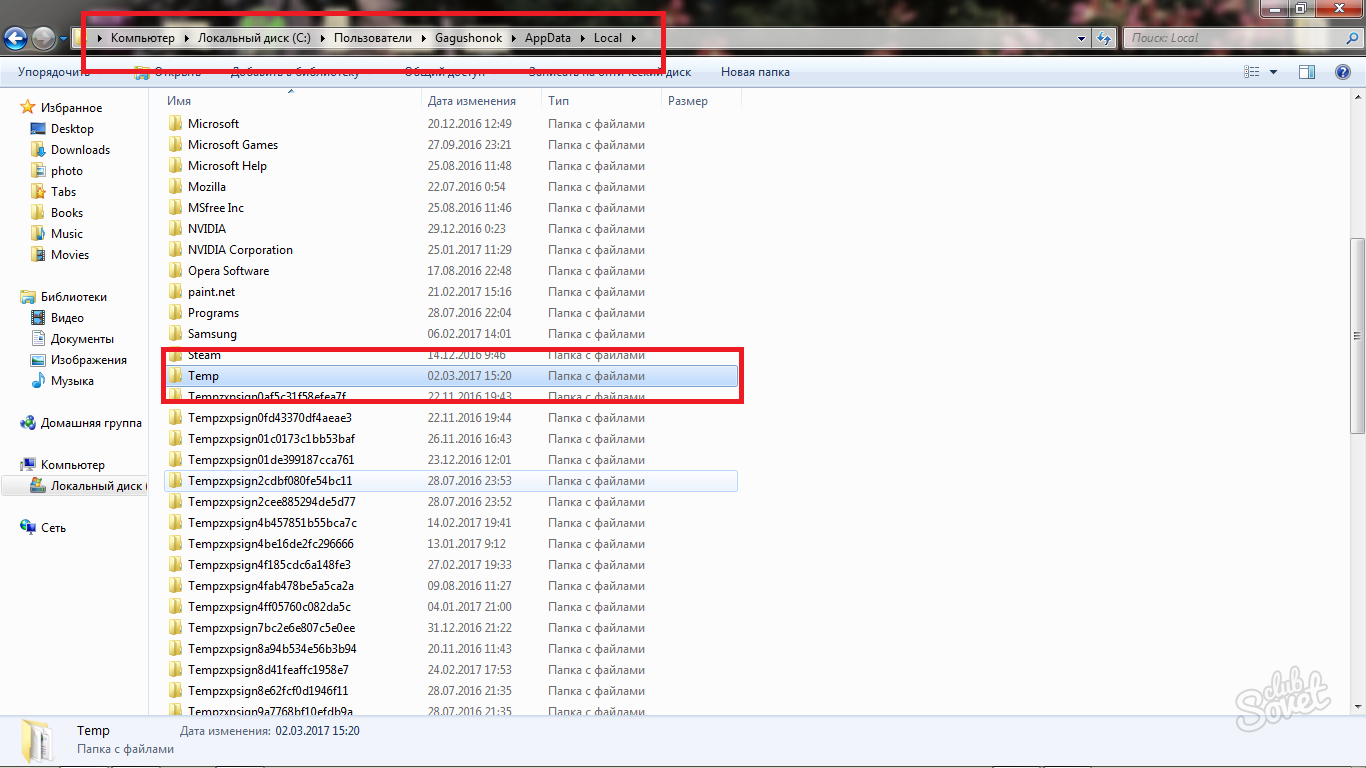
- حذف جميع المعلومات المتراكمة. كل ملف على حدة في درجة الحرارة يأخذ كمية صغيرة من الذاكرة، ولكن في نهاية المطاف، قمت بإلغاء الكثير من الفضاء.

كيفية مسح القرص على القرص مع الأداة المساعدة "تنظيف القرص".
يقع هذا البرنامج مباشرة في محور ويندوز، ويمكن لكل مستخدم استخدامها. يمكنك مسح الملفات المؤقتة، مخبأ الكمبيوتر والعديد من الوثائق غير الضرورية الأخرى.
- انتقل إلى جهاز الحاسوب والفأرة الأيمن فوق على ذلك. حدد السلسلة "خصائص".

- وضع زر صغير "تنظيف القرص" في الإطار الذي يظهر. انقر عليه.

- انتظر بضع دقائق حتى فائدة وتحليل البيانات.

- تحديد كافة العناصر القائمة على اليسار، ووضع القراد في نفوسهم، وأيضا النقر على زر "ملفات النظام واضح"، ثم انقر فوق "موافق". فإن حجم الذاكرة المحررة يكون رائعا للغاية.

برامج تنظيف القرص خاصة مع
ويطلق على البرنامج خارجية الأكثر شعبية كلنر، وأنها سوف تساعد على مسح ليس فقط ذاكرة التخزين المؤقت وملفات الكمبيوتر مؤقتة، ولكن أيضا كل البيانات غير الضرورية من المتصفحات، فضلا عن برامج أخرى.
يمكنك تحميل البرنامج على الموقع الرسمي للمطور، أو من مصادرك.

وبعد أن فعلت كل الخطوات الست، سوف يحرر ربع على الأقل من الذاكرة على القرص C. المحلي تذكر أن من المستحسن استخدام هذا القرص فقط لتلبية احتياجات النظام، والملفات الشخصية لبدء قرص منفصل.






























